
卫星地图下载的导出设置参数可以在新建任务时预先设置好,也可以对已下载好的栅格影像地图在导出时进行参数设置。在“导出设置”对话框中有导出大图参数设置、导出瓦片参数设置和导出离线包参数设置,这里我们只对导出大图的参数进行说明。
在导出大图参数中,需要设置的参数包括最小坐标、最大坐标、保存选项、分块设置、坐标投影、导出选项、背景颜色、导出级别、导出目录和完成后打开目录选项,如下图所示。
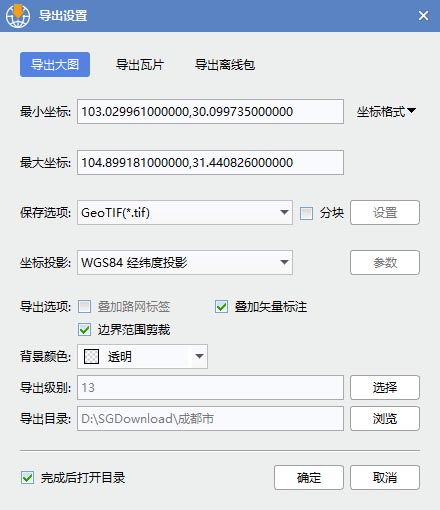
一、最小坐标
该功能的目的是用于只导出下载区域中的一部分图片。
这里的最小坐标默认为任务范围的最小坐标,也就是导出范围的最小坐标与任务范围的最小坐标一致,也可以根据实际情况设置需要导出范围的最大坐标。
二、最大坐标
该功能的目的是用于只导出下载区域中的一部分图片。
这里的最大坐标默认为任务范围的最大坐标,也就是导出范围的最大坐标与任务范围的最大坐标一致,也可以根据实际情况设置需要导出范围的最大坐标。
三、保存选项
保存选项是指影像文件的存储格式,这里包括GeoTIF(*.tif)、GeoJPG(*.jpg)、GeoPNG(*.png)、GeoBMP(*.bmp)、AutoCAD_TIF(*.dxf)、AutoCAD_JPG(*.dxf)和Erdas Imagine(*.img)等常用文件格式,如下图所示。
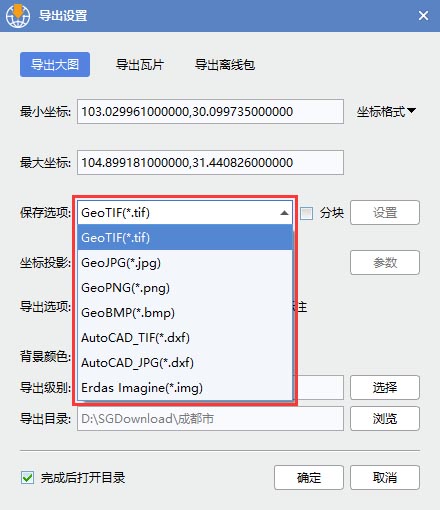
保存为GeoTIF(*.tif)文件
该文件格式为GIS行业常用的卫星影像大图格式,导出该文件时会同时生成与之相匹配的另外三个附属文件,它们别分别是记录投影信息的PRJ文件、记录坐标信息的TFW文件和记录属性信息的TXT文件。
在某些软件中,需要PRJ文件和TFW文件才能在打开后正常显示坐标信息,但由于TIF文件本身已经包含了坐标投影信息,因此在ArcGIS或GlobalMapper打开时,即便没有PRJ和TFW文件也可以正常显示坐标信息,这也是GeoTIF和普通的TIF文件的本质区别。
该文件格式的每个像素占3个字节(3波段),也就是24位图片;如果需要背景透明,则每个像素占4个字节(4波段),也就是32位图片。
保存为该种文件格式时,图片可以是无限大小,只要硬盘空间足够大,它都可以保存。
保存为GeoJPG(*.jpg)文件
该文件格式本质上和普通的JPG图片是相同的,但在这里它是由GeoTIF转换而成,也就是说是先生成了TIF文件之后,再转换成JPG图片。
相对TIF文件而言压缩比非常高,一个200M的TIF文件转换成JPG之后在10M左右,但图片的宽度和高度不能大于65000像素。
像TIF文件一样,导出该文件也会生成记录投影信息的PRJ文件、记录坐标信息的JGW文件和记录属性信息的TXT文件。
由于JPG本身不能记录坐标投影信息,因此一定需要同时存在PRJ和JGW文件时,在ArcGIS或GlobalMapper等专业软件中打开才会正常显示坐标信息。
保存为GeoPNG(*.png)文件
该文件格式本质上和普通的PNG图片是相同的,但在这里它是由GeoTIF转换而成,也就是说是先生成了TIF文件之后,再转换成PNG图片的。
相对TIF文件而言压缩率比较高,但略低于JPG的压缩,因为PNG是无损压缩,而JPG是有损压缩,图片的宽度和高度同样不能大于65000像素。
像TIF文件一样,导出该文件也会生成记录投影信息的PRJ文件、记录坐标信息的PGW文件和记录属性信息的TXT文件。
由于PNG本身不能记录坐标投影信息,因此一定需要同时存在PRJ和PGW文件时,在ArcGIS或GlobalMapper等专业软件中打开才会正常显示坐标信息。
导出PNG文件进行裁剪时,可以设置背景透明,因此保存为PNG文件是32位图片。
保存为GeoBMP(*.bmp)文件
该文件格式本质上和普通的BMP图片是相同的,但在这里它是由GeoTIF转换而成,也就是说是先生成了TIF文件之后,再转换成BMP图片的。
它和TIF文件一样,每个像素占3个字节,也就是24位图片,如果设置了背景透明,则每个像素占4个字节,也就是32位图片。
保存为该种图片格式时,图片可以是无限大小,只要硬盘空间足够大,它都可以保存。
由于BMP本身不能记录坐标投影信息,因此一定需要同时存在PRJ和PBW文件,在ArcGIS或GlobalMapper等专业软件中打开才会正常显示坐标信息。
保存为AutoCAD_TIF(*.dxf)文件
保存为该文件格式时,是在图片保存为TIF文件的基础之上,再另外生成一个包含图片相对路径信息的DXF文件。
导出完成之后,只需要双击DXF文件即可在CAD中显示已插入在正确坐标位置的图片,不需要手动插入,以达到提高工作效率的目的。
当需要复制DXF文件时,图片文件要同时复制在相同目录,以确保在CAD中打开后能正常显示图片。
保存为AutoCAD_JPG(*.dxf)文件
保存为该文件格式时,是在图片保存为JPG文件的基础之上,再另外生成一个包含图片相对路径信息的DXF文件。
导出完成之后,只需要双击DXF文件即可在CAD中显示已插入在正确坐标位置的图片,不需要手动插入,以达到提高工作效率的目的。
当需要复制DXF文件时,图片文件要同时复制在相同目录,以确保在CAD中打开后能正常显示图片。
保存为Erdas Imagine(*.img)文件
保存为该文件格式时,主要用于在专业的遥感分析软件Erdas中打开,用于进一步作数据分析处理。
四、分块设置
当图片太大时,在GlobalMapper或ArcGIS等专业软件中打开会非常缓慢,普通的看图软件和图片处理软件中就更无法打开了。
为了解决以上问题,软件提供分块导出功能,选择“分块”选项之后,再点击“设置”按钮即可进行分块设置,如下图所示。
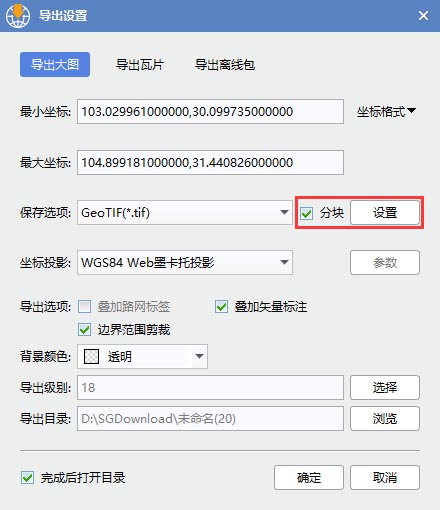
五、坐标投影
除了E都市和搜狗地图外,所有地图在导出时都可以进行坐标投影转换,本软件所支持的坐标投影主要包括WGS84经纬度投影、WGS84 Web 墨卡托投影、GCJ02 Web 墨卡托投影、BD09 Web 墨卡托投影、北京54高斯投影、西安80高斯投影和CGCS2000高斯投影等,如下图所示。
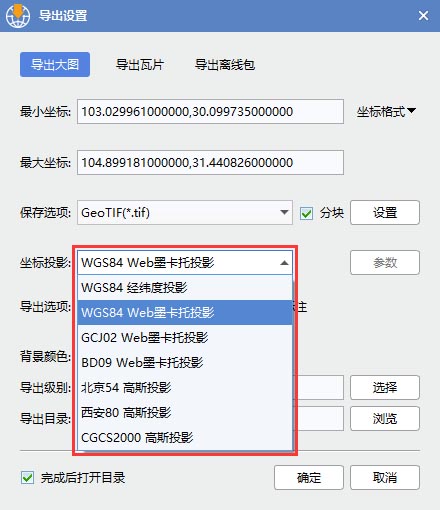
WGS84经纬度投影
下载地球卫星影像时,该选项为默认选项,其它百度地图或高德地图的卫星地图或电子地图都可以转换为该投影。
WGS84 Web 墨卡托投影
下载地图的卫星影像时,该选项为默认选项,其它地图可以转换为该投影。
GCJ02 Web 墨卡托投影
下载电子地图或高德地图等有偏移的地图时,该选项为默认选项,该坐标投影只是在WGS84 Web 墨卡托投影的基础之上进行了加偏,就是大家所俗称的“火星坐标系”。
BD09 Web 墨卡托投影
下载百度地图时,该选项为默认选项,地球等其它地图也可以转换为该投影坐标系,并可以用百度离线API进行调用。
北京54高斯投影
可以将当前下载的地图导出为北京54高斯坐标投影,选择该投影后可以点击后面的“参数”按钮设置七参数,如果没有七参数可以按缺省参数导出,但是与现有数据进行叠加时会有几十米的偏移,可以通过平移的方式与现有数据进行比较好的叠加套合。
西安80高斯投影
可以将当前下载的地图导出为西安80高斯坐标投影,选择该投影后可以点击后面的“参数”按钮设置七参数,如果没有七参数可以按缺省参数导出,但是与现有数据进行叠加时会有几十米的偏移,可以通过平移的方式与现有数据进行比较好的叠加套合。
CGCS2000高斯投影
可以将当前下载的地图导出为CGCS2000高斯坐标投影,选择该投影后可以点击后面的“参数”按钮设置七参数,如果没有七参数可以按缺省参数导出,但是与现有数据进行叠加时会有几十米的偏移,可以通过平移的方式与现有数据进行比较好的叠加套合。
影像如何与矢量数据叠加
关于导出卫星影像为北京54、西安80或CGCS2000等坐标投影如何与现有数据进行叠加的方法,请参阅:
六、导出选项
导出选项主要包括叠加路网标签、叠加矢量标注和边界范围剪裁,如下图所示。
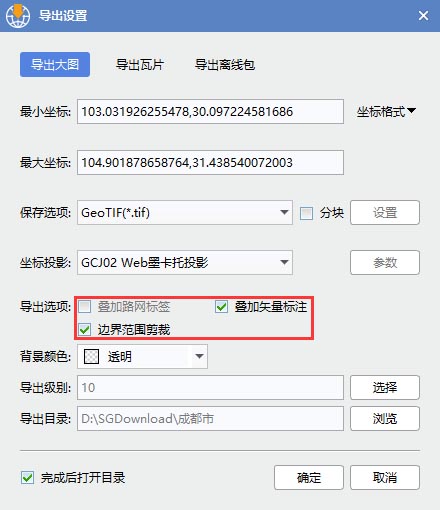
叠加路网标签
只有当前任务是卫星地图,且影像与地名路网是分开下载时,该选项才有效可供选择。勾选此项后,地名路网数据会自动叠加到卫星影像,否则不叠加。
叠加矢量标注
勾选此项后,会在导出大图时自动叠加标注绘制的矢量数据,否则不叠加。
边界范围剪裁
勾选些项后,会按当前框选的下载范围或行政区划范围自动裁剪,否则导出时不裁剪。
七、背景颜色
当按多边形裁剪之后,空出来的区域可以根据实际情况设置背景颜色,也可以设置背景透明,如下图所示。
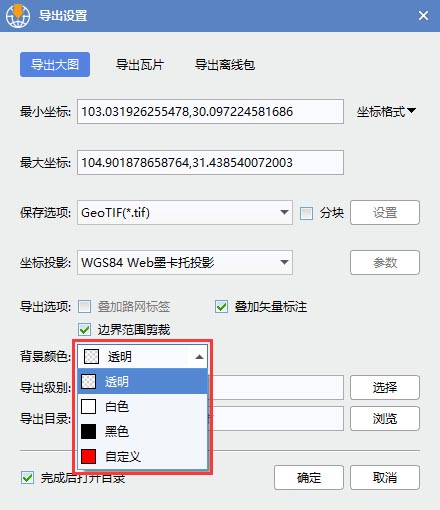
透明
将按边界范围裁剪之后的无数据区域设置为透明。
白色
将按边界范围裁剪之后的无数据区域设置为白色。
黑色
将按边界范围裁剪之后的无数据区域设置为白色。
自定义
将按边界范围裁剪之后的无数据区域自定义为其它颜色。
八、导出级别
选择需要导出的级别,默认为新建任务选择的所有级别。
九、导出目录
设置导出文件的存储目录。
十、完成后打开目录
导出拼接大图完成之后,自动打开结果保存目录。
推荐阅读:
【Cesium】在开源地球 Cesium 离线加载影像和高程!
【ArcMap】在ArcMap中离线加载海量卫星影像的方法!
【GoogleMap API for JS】最新版GoogleMap API 离线源码下载技术!
长按关注水经注,我们与你更近一步

地图下载|地图发布|系统部署|定制研发
请拔打24小时热线:400-028-0050














